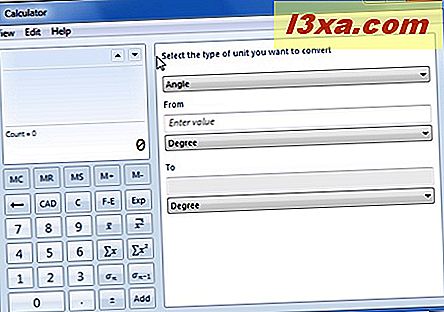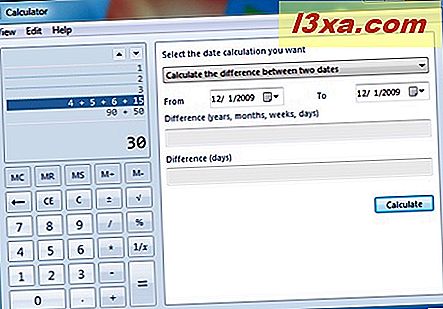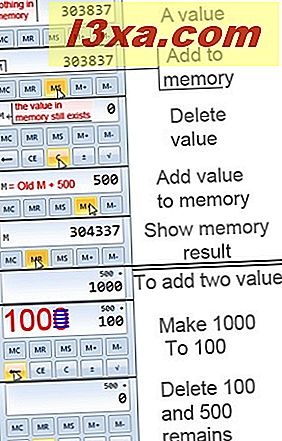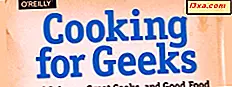Der neue Windows-Rechner bietet präzisere Berechnungen als je zuvor und verfügt zudem über eine neue und leistungsfähige Schnittstelle. Es integriert nun die grundlegenden Standardberechnungen mit Programmierung, wissenschaftlichen Berechnungen und Statistiken. Darüber hinaus gibt es noch weitere Features, die sehr nützlich sind: Dinge wie die Hypothekenkalkulation, ein multifunktionaler Konverter und ein paar weitere Optionen, die ihre Aufmerksamkeit verdienen. In diesem Artikel werde ich sie einzeln vorstellen und einige mögliche Anwendungsszenarien teilen.
Wo finde ich den Rechner in Windows 7 und Windows 8?
Unter Windows 7 können Sie auf Startmenü -> Zubehör -> Rechner zugreifen.
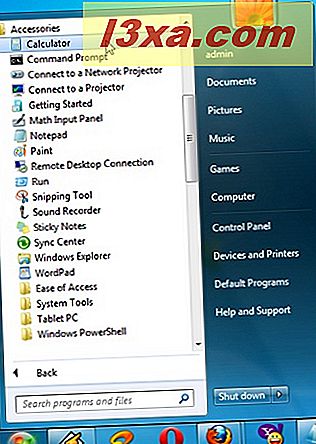
Sie können den Rechner auch öffnen, indem Sie im Suchfeld des Startmenüs (in Windows 7) oder auf dem Startbildschirm (in Windows 8) Calculator oder Calc eingeben und das entsprechende Suchergebnis öffnen.
Die ausführbare Datei befindet sich an folgendem Speicherort: "C:\Windows\System32\calc.exe" .
Um alle Möglichkeiten zum Starten von Calculator in Windows 8 und Windows 8.1 zu erlernen, haben wir eine separate Anleitung erstellt, die hier zu lesen ist: Wo ist der Rechner und wie er zu finden ist.
Berechnungsmodi
Obwohl es in Windows 8 eine andere Version als Windows 7 hat, ist der Rechner in beiden Betriebssystemen identisch. Die Benutzeroberfläche sieht genauso aus und die Funktionen sind identisch.
Der Rechner hat 4 Hauptmodi, mit denen Sie Berechnungen durchführen können:
- Der Standardmodus.
- Der wissenschaftliche Modus.
- Der Programmiermodus.
- Der Statistikmodus.
In den folgenden Abschnitten beschreibe ich jeden von ihnen und erkläre, was er tut und wie er verwendet wird.
Der Standardmodus
Wenn Sie den Rechner zum ersten Mal öffnen, wird standardmäßig der Standardmodus ausgewählt. Dieser Modus ist das bessere Äquivalent des normalen Taschenrechners. Sie können die Zahlenwerte der Tastatur, die Tastatur (mit aktivierter Num- Taste) oder die Maus für Berechnungen verwenden.
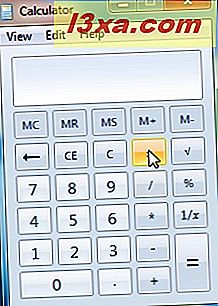 Beispiel: Sie müssen die Nummern auswählen, mit denen Sie Berechnungen durchführen möchten, und die Operation für diese Zahlen. Wenn Sie also eine einfache Multiplikation durchführen würden, würden Sie auf die erste Zahl, die Operation (* Multiplikationszeichen) und die zweite Zahl klicken. Am Ende des Berechnungsprozesses können Sie dem Ergebnis entweder eine neue Operation hinzufügen oder auf das Gleichheitszeichen klicken, um das Endergebnis zu erhalten.
Beispiel: Sie müssen die Nummern auswählen, mit denen Sie Berechnungen durchführen möchten, und die Operation für diese Zahlen. Wenn Sie also eine einfache Multiplikation durchführen würden, würden Sie auf die erste Zahl, die Operation (* Multiplikationszeichen) und die zweite Zahl klicken. Am Ende des Berechnungsprozesses können Sie dem Ergebnis entweder eine neue Operation hinzufügen oder auf das Gleichheitszeichen klicken, um das Endergebnis zu erhalten. 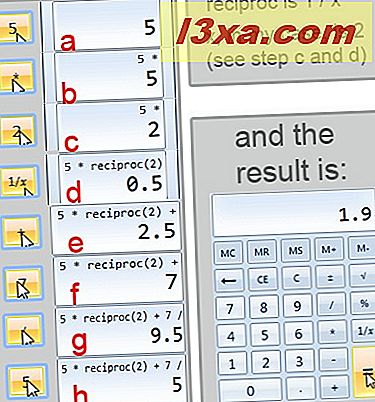
Der Programmiermodus
Dieser Modus bietet die Möglichkeit, Operationen mit Basen (binär, oktal, hexadezimal, dezimal) durchzuführen. Sie können Werte von einer Basis in eine andere konvertieren. Zum Beispiel können Sie von einem System mit zwei Basiszahlen (binär - 0, 1) in ein System mit zehn Basiszahlen (dezimal 0-9) umwandeln. Dieser Modus bietet auch Unterstützung für logische Bitoperationen (XOR, OR, UND usw.).
Um auf diesen Modus zuzugreifen, klicken Sie auf das Menü Ansicht und wählen Sie die Option Programmierer .
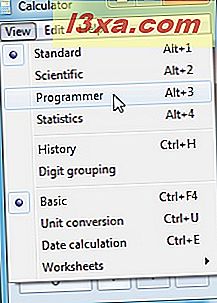
Wie bei früheren Versionen beziehen sich die verwendeten Schlüssel auf die Basis. Auf die Schaltflächen A - F kann beispielsweise nur zugegriffen werden, wenn Sie in hexadezimalen Werten arbeiten. Die anderen Tasten sind oder sollten für einen Programmierer bereits üblich sein. Durch die Palette XOR-Tabelle, % -Modul, Verschieben und Wechseln von dezimalen zu hexadezimalen oder binären Ergebnissen. Außerdem werden die Werte, die Sie erhalten, als ganze Zahlen angezeigt (natürliche Zahlen, dh 16/3 entspricht 5).
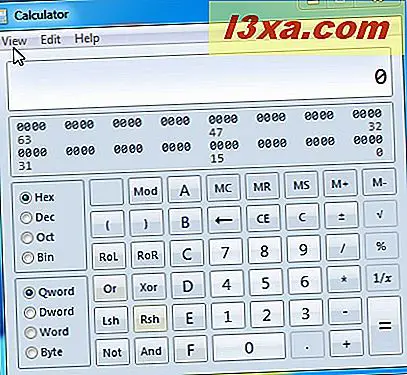 Beispiel: Wenn Sie einen Binärwert wie 1011 in seinen Dezimalwert umwandeln müssen, geben Sie die Zahl ein und klicken Sie einfach auf das Dezimalfeld. Manuell wäre dieser Prozess ziemlich langwierig und bringt wahrscheinlich Fehlerprobleme mit sich, wenn Sie das Konzept nicht vollständig verstehen.
Beispiel: Wenn Sie einen Binärwert wie 1011 in seinen Dezimalwert umwandeln müssen, geben Sie die Zahl ein und klicken Sie einfach auf das Dezimalfeld. Manuell wäre dieser Prozess ziemlich langwierig und bringt wahrscheinlich Fehlerprobleme mit sich, wenn Sie das Konzept nicht vollständig verstehen. 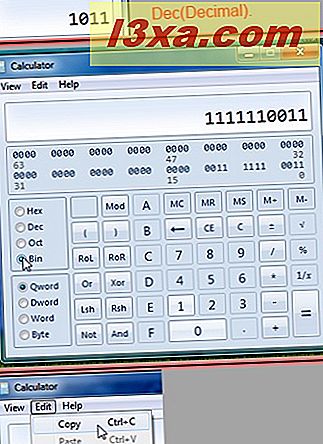
Der wissenschaftliche Modus
Dieser Modus bietet jedem, der mathematische oder andere wissenschaftliche Berechnungen durchführt, ein Lächeln. Das Angebot reicht von Ihrem Basis- X über die Power bis hin zu den nützlicheren cos-, sin- oder pi- Funktionen.
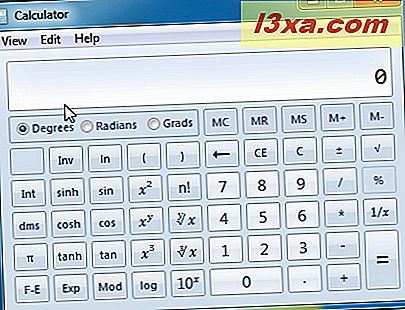 Beispiel: Um eine Operation auszuführen, klicken Sie wie zuvor im Standardmodus auf eine Zahl, gefolgt von einer Operation, und geben Sie die zweite Zahl ein.
Beispiel: Um eine Operation auszuführen, klicken Sie wie zuvor im Standardmodus auf eine Zahl, gefolgt von einer Operation, und geben Sie die zweite Zahl ein. 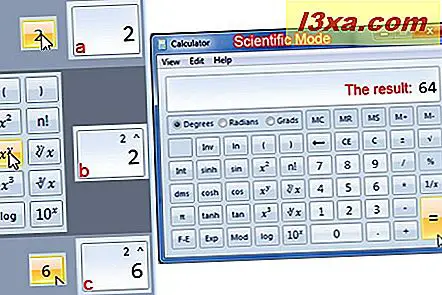
Der Statistikmodus
In diesem Modus werden Optionen für die Statistik angezeigt. Obwohl es nicht viele Funktionen wie andere Modi hat, sind sie mehr als willkommen. Sie können Funktionen wie die Summe der Zahlen, die Summe der Zahlen verwenden, um Statistiken zu berechnen.
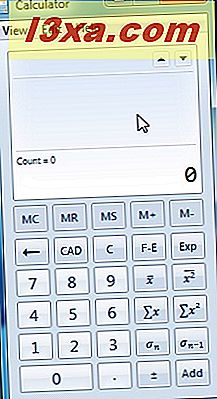
Durch Drücken von C wird im einzigen Fall des Statistikmodus der aktuelle Wert gelöscht. Der CAD löscht alle Werte aus dem Datensatz. Der Datensatz ist die Liste der hinzugefügten Nummern. Das Dataset ist die Liste, mit der Sie verschiedene Operationen ausführen.
Beispiel: Um eine Operation im Statistikmodus auszuführen, müssen Sie die Werte platzieren. Jeder Wert, nach dem getippt wurde, wird durch Klicken auf die Schaltfläche HINZUFÜGEN im Datensatz platziert. Nachdem Sie alle benötigten Werte in der Dataset-Liste platziert haben, können Sie auf die gewünschte Operation klicken.
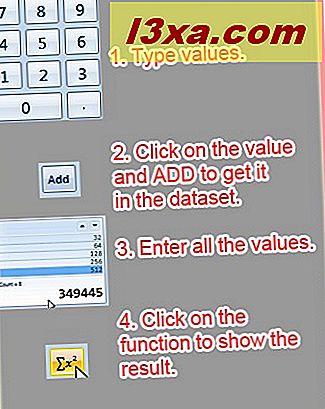
Verlauf mit Berechnungsmodi verwenden
Diese Option geht über die im Speicher gespeicherten nützlichen Werte hinaus. Es kann verwendet werden, indem Sie zu Datei -> Verlauf gehen und es ist für alle Modi außer der Statistik verfügbar. Der Name sagt alles, aber es ist mächtiger als es klingt. Herumspielen mit komplexen Formeln ist einfach. Sie können eine Berechnung durchführen und, wenn Sie fertig sind, auf das Gleichheitszeichen klicken, um das Ergebnis zu erhalten. Dadurch wird das Ergebnis in die Verlaufsliste eingetragen. Wenn Sie eine andere Berechnung durchführen und das vorherige Ergebnis oder die Werte aus diesem Ergebnis benötigen, suchen Sie einfach in der Liste nach und sehen diese Werte. Dies in Verbindung mit der Tatsache, dass Sie frühere Berechnungen schnell neu erstellen können, macht den Rechner über alle Online-Taschenrechner hinaus, die Sie für Waren verwenden könnten. Um auf diese Option zuzugreifen, vergewissern Sie sich, dass Sie sich in einem gültigen Modus befinden (alle außer dem Statistikmodus).
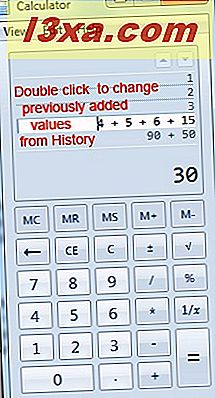
Weitere Optionen im Taschenrechner
Der Calculator- Rechner enthält jetzt weitere Tools, die nicht in den Berechnungsmodi enthalten sind. Sie sind mehr mit alltäglichen Notwendigkeiten verbunden. Dinge wie Umwandlung von Leichtgewicht oder Berechnung der Entfernung von einem bestimmten Tag zu einem anderen. Ein bisschen weiter als das, was Sie normalerweise von einem Taschenrechner benötigen würden, bietet es Ihnen auch Hilfe bei der Berechnung von Hypothekenwerten, Fahrzeugleasing und Autoverbrauch.
- Einheitenkonvertierung - Dies ist eine Option, die verschiedene Konvertierungseinheiten (Winkel, Druck, Volumen, Zeit usw.) bietet und sehr einfach zu verwenden ist.
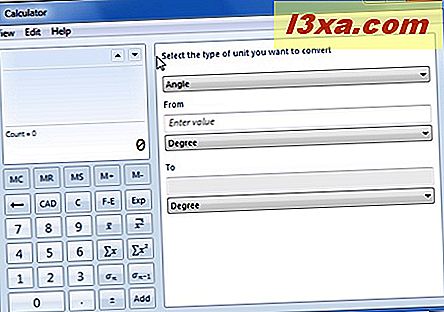
Sie müssen die Art der Transformation (Beispiel: Zeit), die Messung von From- Einheit (wie Hour) und die Maßeinheit To (wie Second) auswählen.
- Datumsberechnung - Da viele Leute aus verschiedenen Gründen eine Tagesberechnung durchführen, ist es großartig, sie in das Programm implementiert zu sehen. Sie können zwischen zwei Tagen aus dem Kalender subtrahieren oder Sie können Tage, Jahre (usw.) vom festgelegten Datum hinzufügen oder entfernen.
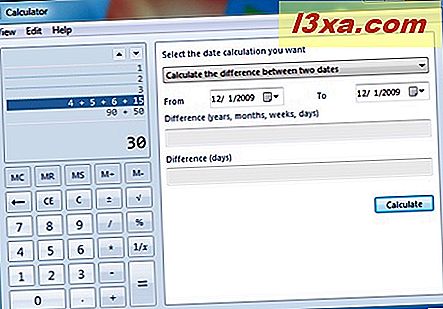
Wählen Sie die Daten aus (von und nach), um den Unterschied zwischen ihnen zu sehen. Sie können auch manuell eine Anzahl von Tagen, Monaten (usw.) eingeben, um ein Datum zu subtrahieren (oder hinzuzufügen) und das Endergebnis zu sehen. Dies geschieht, indem Sie auf "Differenz zwischen zwei Daten berechnen" klicken und die zweite Option auswählen.
- Arbeitsblätter - Diese Optionen werden für reale Berechnungen angeboten. Ob Sie nun Hypotheken, Fahrzeugleasing oder Autoveredelung (amerikanische oder europäische Messung) berechnen möchten, der Rechner bietet alles auf dem Arbeitsblatt Platz.
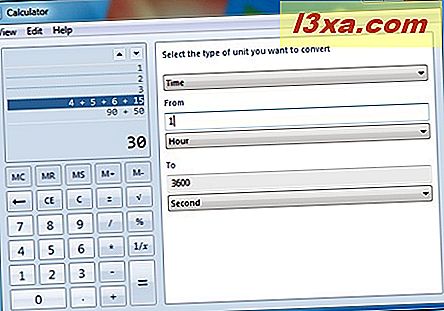
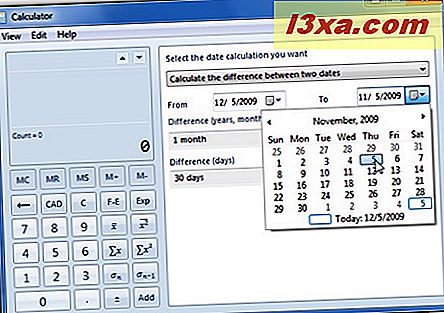
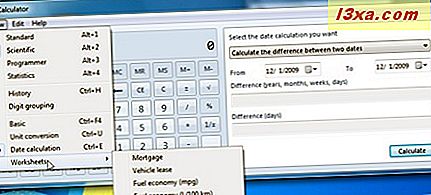
Tipps und Tricks
Ich bin oft überrascht, wie wenig Utilities von einem normalen Rechner stammen. Das Thema, auf das ich mich beziehe, ist der Speicher und andere nützliche Funktionen, die in einem Rechner enthalten sind.
- MC (Memory Clear oder Clean) - löscht den Speicher einer gespeicherten Nummer und lässt nur die Null- oder Nullnummer im Speicher übrig.
- MR (Memory Reminder oder Recalled) - weist den Taschenrechner an, die im Speicher vorhandene Nummer anzuzeigen.
- MS (Memory Store oder Set) - nimmt die in den Ergebnissen vorhandene Nummer und speichert sie im Speicher. Vorherige im Speicher gespeicherte Berechnung wird gelöscht.
- M + (Add to memory) - Formel> im Speicher gespeicherter Wert + aktueller Wert = neuer gespeicherter Wert.
- M- (Vom Speicher abziehen) - Formel> Im Speicher gespeicherter Wert - Aktueller Wert = Neuer gespeicherter Wert.
- C - Löschen Sie alle derzeit durchgeführten Berechnungen.
- CE - Eingabe löschen, dh nur die eingegebene Nummer löschen.
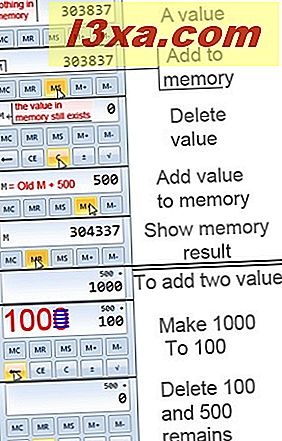
- Der Rückwärtspfeil oder Rücktaste - vorhanden auf Windows-Rechner, aber nicht auf einem Taschenrechner vorhanden. Diese Option löscht die zuletzt eingegebene Nummer aus dem aktuellen Wert. Diese Option kann verwendet werden, indem Sie auf den Zurück-Pfeil klicken oder die Rücktaste drücken.
- Die Verwendung numerischer Werte von der Tastatur beschleunigt die Berechnung. Sie können auch die * -Taste verwenden, um schnell zu multiplizieren, die Minus-Taste "-", die Plus-Taste "+", die durch "/" teilbare oder die Gleichheits-Taste "=".
- Obwohl dies nichts mit Notationen zu tun hat, können Sie auf Bearbeiten-> Kopieren klicken, um den Wert in die Zwischenablage zu kopieren.
- Auf der Hilfeseite für Taschenrechner finden Sie nützliche Tastenkombinationen für die Verwendung mit Funktionen oder Optionen.
Fazit
Die Änderungen in der Art und Weise, wie es aussieht und die Optionen, die es hat, machen den Rechner das Gefühl, dass es mit schnellen, leichtgewichtigen Funktionen erstellt wurde. Alle Funktionen arbeiten gut zusammen und die Übergänge zwischen den Optionen sind sehr einfach. Am Ende, wenn Sie Probleme haben, Fragen haben oder Sie nur einige gute Tipps und Tricks zu diesem Tool wissen, zögern Sie nicht, sie uns in einem Kommentar zu teilen.